Android: zamów w galerii zdjęć!
Po wycieczce, wakacjach lub imprezie dziesiątki, jeśli nie setki zdjęć, zwykle pozostają w i tak już ubogiej pamięci smartfona. Jak uwolnić swoją pamięć, a przede wszystkim uporządkować w niej? Instrukcje w trzech krokach.
Krok 1: Włóż to, co dobre do nocnika, a złe w uprawie
Przede wszystkim musisz usunąć niepotrzebne obrazy. Dzieje się tak zwłaszcza w przypadku selfie lub losowych zdjęć panoramicznych, gdzie zwykle naciskasz przycisk migawki cztery lub pięć razy, aby mieć pewność, że zrobisz dobre zdjęcie. Aplikacja Galeria Doktor bardzo niezawodnie wykrywa podobne zdjęcia, złe (ciemne, jasne, rozmyte...) zdjęcia i filmy. Możesz dowiedzieć się, jak działa ta bezpłatna aplikacja tutaj. Gwarantuje to, że nie masz przed sobą X ujęć tego samego obiektu.
Krok 2: kopia zapasowa
Następnie upewnij się, że zdjęcia są zsynchronizowane z Google Cloud.
Jak włączyć synchronizację $ ('. MagnificPopup'). MagnificPopup ({
typ: 'obraz'
});

Otwórz Zdjęcia Google. Otwórz menu hamburgerów i wybierz Ustawienia. Stuknij w punkt Utwórz kopię zapasową i zsynchronizuj. Aktywuj górny przełącznik w obszarze Kopia zapasowa i synchronizacja.
Krok 3: Opróżnij pamięć smartfona
Teraz dotknij Zdjęcia w Zdjęciach Google. Pojawi się tam komunikat Tworzenie kopii zapasowej zakończone. Następnie dotknij wiadomości, która pojawi się pod spodem, zwolnij XXX MB pamięci (XXX zostanie zastąpione liczbą). Potwierdź polecenie.
Krok 4: tworzenie zamówienia
Jak utworzyć album $ ('. MagnificPopup'). MagnificPopup ({
typ: 'obraz'
});
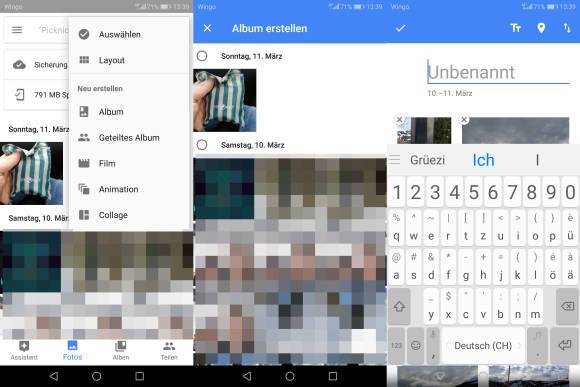
Wszystkie zsynchronizowane obrazy zostały usunięte z urządzenia i znajdują się teraz w chmurze. Niemniej jednak nadal możesz je przeglądać i zarządzać nimi ze swojego smartfona. Skuteczną metodą tworzenia porządku jest przenoszenie zdjęć do specjalnie stworzonych albumów.
Aby to zrobić, ponownie otwórz Zdjęcia Google i kliknij trzy kropki w prawym górnym rogu. Stuknij w Album. Wybierz zdjęcia, które chcesz umieścić w tym albumie. Wskazówka: Zdjęcia Google sortują zdjęcia według daty. Stuknij kółko obok daty u góry, jeśli chcesz, aby wszystkie zdjęcia zrobione tego dnia znalazły się w albumie. Stuknij Utwórz. Nazwij album, jak chcesz, i dotknij znacznika wyboru w lewym górnym rogu.

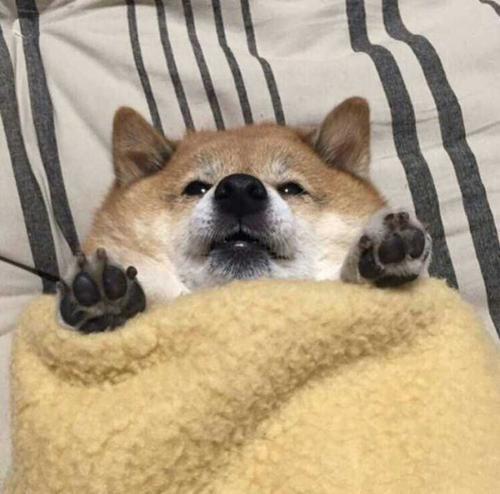
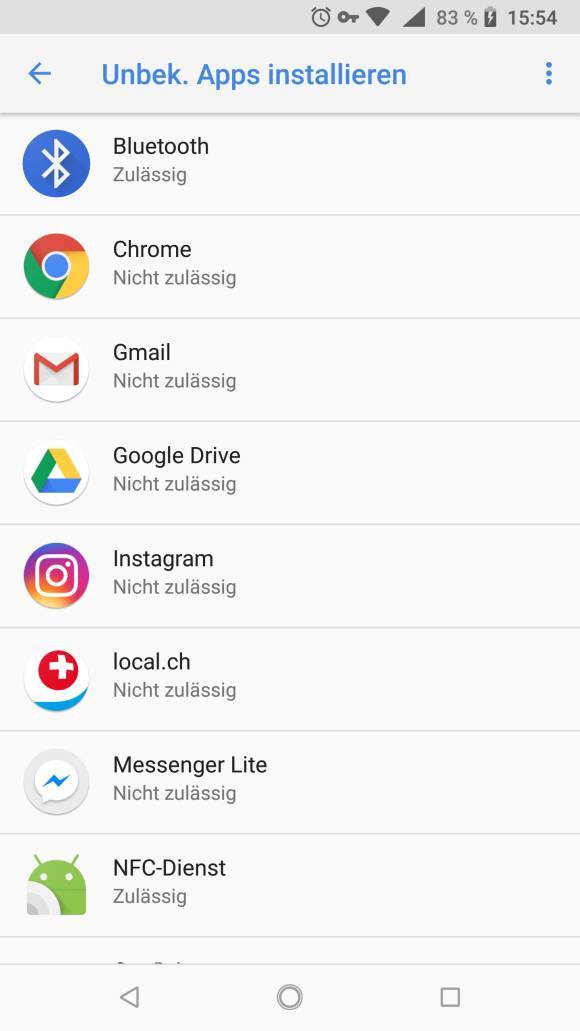
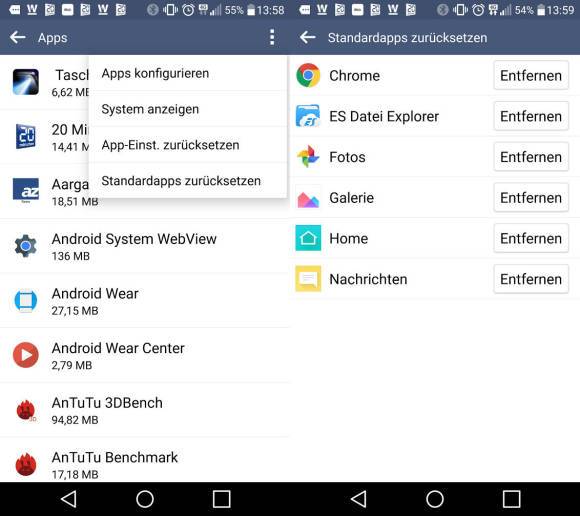
Post a Comment